Τι να κάνετε εάν ξεχάσατε τον κωδικό πρόσβασης ή το email σας στο Apple ID
Μόλις αποκτήσετε ένα νέο iPhone, iPad ή MacBook, θα σας ζητηθεί να δημιουργήσετε ένα Apple ID και κωδικό πρόσβασης για να ενεργοποιήσετε τη συσκευή σας. Στη συνέχεια, ο λογαριασμός γίνεται το κλειδί για πρόσβαση σε όλες τις υπηρεσίες της Apple, όπως το App Store, το iCloud, το iMessage, το FaceTime, το Apple Music κ.λπ. Επιπλέον, η σύνδεση είναι ζωτικής σημασίας για την επαλήθευση της ιδιοκτησίας σας κατά την επαναφορά της συσκευής σας όταν είναι κλειδωμένη ή απενεργοποιημένη. Αυτός ο οδηγός εξηγεί πώς να επαναφέρετε ένα ξεχασμένος κωδικός πρόσβασης Apple ID σε διάφορες καταστάσεις.
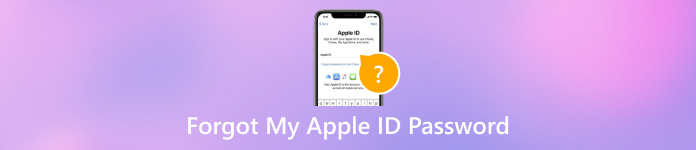
Σε αυτό το άρθρο:
Μέρος 1. Τι να κάνω όταν ξέχασα τον κωδικό πρόσβασης Apple ID μου
Τρόπος 1: Πώς να ανακτήσετε το ξεχασμένο email Apple ID
Εάν ξεχάσατε το email ή τον αριθμό τηλεφώνου σας Apple ID, μπορείτε να το επαναφέρετε σε μια συσκευή στην οποία έχετε συνδεθεί με τον λογαριασμό σας. Πηγαίνετε στο Ρυθμίσεις εφαρμογή στο iPhone σας, πατήστε στο προφίλ σας, επιλέξτε Είσοδος και ασφάλεια, και θα δείτε το ξεχασμένο email για το Apple ID σας.
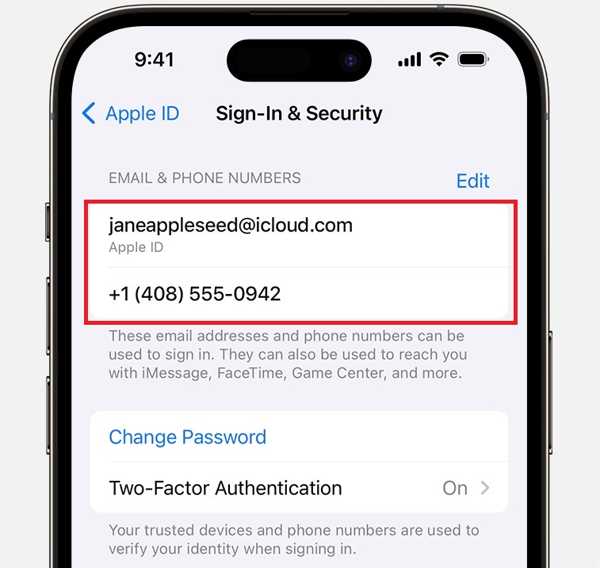
Σε Mac, μεταβείτε στο μήλο μενού, επιλέξτε Ρυθμίσεις συστήματος ή Επιλογές συστήματος, Κάντε κλικ Είσοδος και ασφάλειακαι ελέγξτε το email και τον αριθμό τηλεφώνου σας που ξεχάσατε το Apple ID.
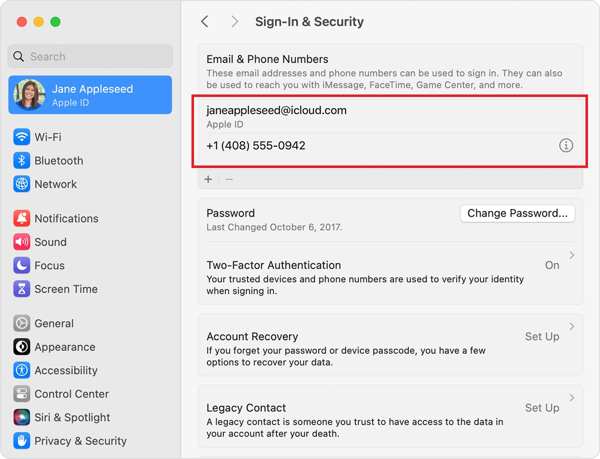
Σε υπολογιστή, ανοίξτε το iCloud για Windows και αναζητήστε το email για το Apple ID σας.
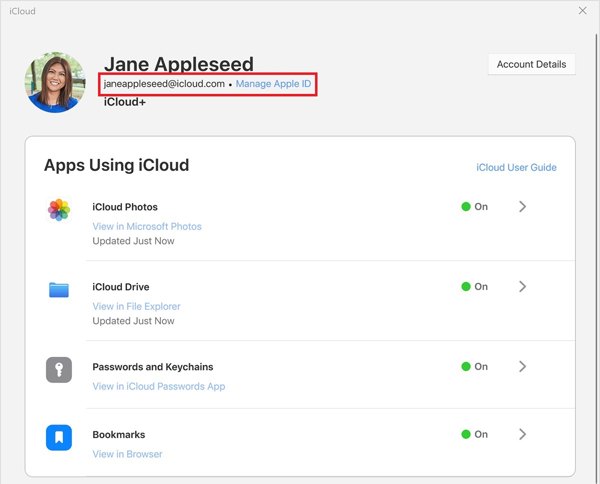
Ή μπορείτε να επισκεφτείτε το iforgot.apple.com, κάντε κλικ στο ψάξε το συνδέστε και ακολουθήστε τις οδηγίες για να βρείτε το ξεχασμένο αναγνωριστικό χρήστη Apple.
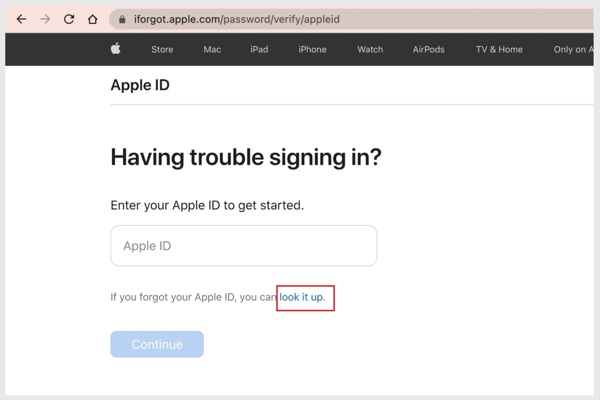
Τρόπος 2: Πώς να επαναφέρετε τον ξεχασμένο κωδικό πρόσβασης με τον αριθμό τηλεφώνου
Τι να κάνετε αν ξεχάσατε τον κωδικό πρόσβασης Apple ID; Η Apple αντιλήφθηκε το πρόβλημα και κυκλοφόρησε έναν ιστότοπο στον επαναφέρετε τον κωδικό πρόσβασής σας όταν το ξέχασες. Παραδοσιακά, μπορείτε να ολοκληρώσετε τη δουλειά με τη σχετική διεύθυνση ηλεκτρονικού ταχυδρομείου ή τις ερωτήσεις και τις απαντήσεις ασφαλείας σας.
Μεταβείτε στο iforgot.apple.com/, κάντε κλικ Επαναφέρετε τον κωδικό πρόσβασης, εισαγάγετε το Apple ID σας και τους χαρακτήρες στην εικόνα και κάντε κλικ Να συνεχίσει.
Πληκτρολογήστε τον αντίστοιχο αριθμό τηλεφώνου και κάντε κλικ Να συνεχίσει.
Εάν ο αριθμός τηλεφώνου δεν είναι διαθέσιμος, κάντε κλικ Δεν είναι δυνατή η χρήση αυτού του αριθμού. Στη συνέχεια επιλέξτε Λάβετε ένα email ή Απαντήστε σε ερωτήσεις ασφαλείας. Κάντε κλικ Να συνεχίσεικαι ακολουθήστε τις οδηγίες για να λάβετε τον σύνδεσμο επαναφοράς κωδικού πρόσβασης.
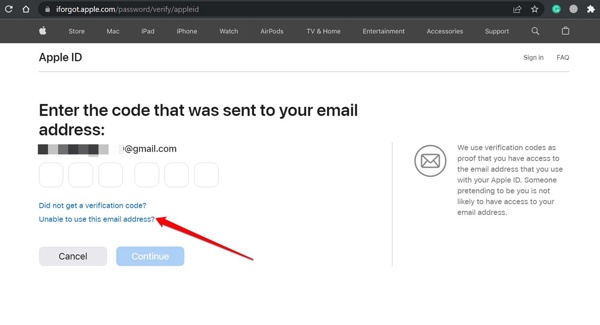
Ανοίξτε τον σύνδεσμο από το κείμενο ή την αλληλογραφία και εισαγάγετε τη σελίδα του νέου κωδικού πρόσβασης.
Στη συνέχεια, εισαγάγετε έναν νέο κωδικό πρόσβασης, πληκτρολογήστε τον ξανά και κάντε κλικ στην επιβεβαίωση.
Τρόπος 3: Πώς να επαναφέρετε τον ξεχασμένο κωδικό πρόσβασης σύνδεσης Apple ID από το 2FA
Εάν έχετε ενεργοποιήσει τον έλεγχο ταυτότητας δύο παραγόντων, η διαδικασία επαναφοράς του ξεχασμένου κωδικού πρόσβασης σύνδεσης Apple ID είναι λίγο διαφορετική. Επιπλέον, αυτός ο τρόπος σάς επιτρέπει να επαναφέρετε τον κωδικό πρόσβασής σας στο iPhone, το iPad, το Apple Watch, το Mac ή το iForgot.
Σε αξιόπιστο iPhone/iPad
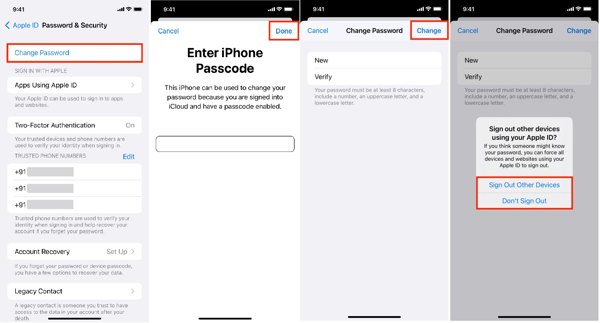
Εκτελέστε το Ρυθμίσεις εφαρμογή, πατήστε στο προφίλ σας και επιλέξτε Είσοδος και ασφάλεια ή Κωδικός πρόσβασης & Ασφάλεια.
Παρακέντηση Αλλάξτε τον κωδικό πρόσβασης, εισαγάγετε τον κωδικό πρόσβασης iPhone και πατήστε Εγινε.
Πληκτρολογήστε έναν νέο κωδικό πρόσβασης, επαληθεύστε τον και πατήστε Αλλαγή.
Σε αξιόπιστο Mac
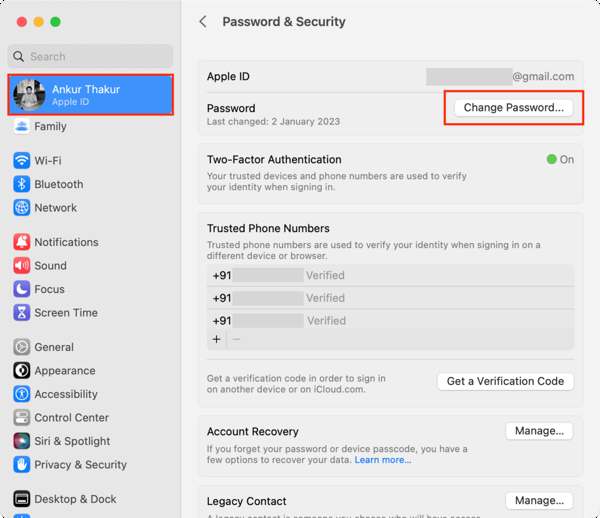
Κάντε κλικ στο μήλο μενού, επιλέξτε Ρυθμίσεις συστήματος ή Επιλογές συστήματοςκαι πατήστε το Apple ID σας.
Παω σε Είσοδος και ασφάλεια ή Κωδικός πρόσβασης & Ασφάλεια, Κάντε κλικ Άλλαξε κωδικό, εισαγάγετε τον κωδικό πρόσβασης διαχειριστή του Mac σας και πατήστε Επιτρέπω.
Εισαγάγετε και εισαγάγετε ξανά έναν νέο κωδικό πρόσβασης και κάντε κλικ Αλλαγή.
Στο Apple Watch
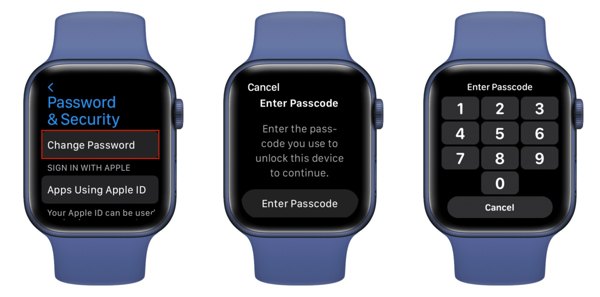
Πάτα το Ψηφιακό στέμμα, ανοίξτε το Ρυθμίσεις εφαρμογή και πατήστε το όνομά σας.
Τύπος Είσοδος και ασφάλεια ή Κωδικός πρόσβασης & Ασφάλεια, πατήστε Άλλαξε κωδικόκαι εισαγάγετε τον κωδικό πρόσβασης Apple Watch.
Στη συνέχεια, μπορείτε να επαναφέρετε τον ξεχασμένο κωδικό πρόσβασης Apple ID.
Στο iForgot
Μεταβείτε στο iforgot.apple.com/ σε ένα πρόγραμμα περιήγησης, κάντε κλικ Επαναφέρετε τον κωδικό πρόσβασης, εισαγάγετε το Apple ID σας και κάντε κλικ Να συνεχίσει.

Ακολουθήστε τις οδηγίες που εμφανίζονται στην οθόνη και επιλέξτε μια αξιόπιστη συσκευή.
Γυρίστε στην αξιόπιστη συσκευή, όπως ένα iPhone. Παρακέντηση Επιτρέπωκαι πληκτρολογήστε τον κωδικό πρόσβασης iPhone για να εισέλθετε στην οθόνη επαναφοράς κωδικού πρόσβασης.
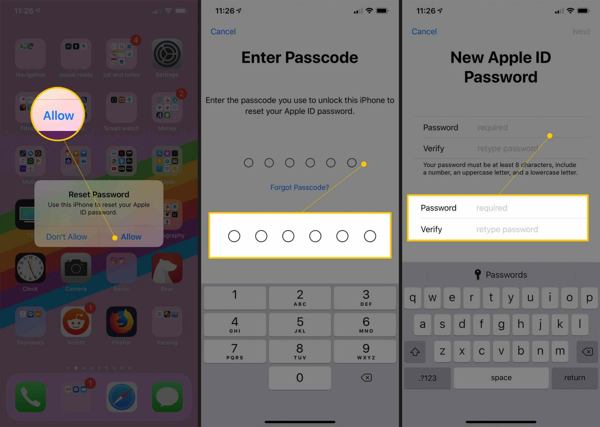
Δημιουργήστε έναν νέο κωδικό πρόσβασης, επαληθεύστε τον και επιβεβαιώστε τις αλλαγές.
Τρόπος 4: Πώς να επαναφέρετε το ξεχασμένο Apple ID σε νέο iPhone/iPad
Εάν ρυθμίζετε ένα νέο iPhone ή iPad, μπορείτε να επαναφέρετε το ξεχασμένο email και τον κωδικό πρόσβασης για το Apple ID σας. Αυτός ο τρόπος είναι διαθέσιμος για την επαναφορά του κωδικού πρόσβασης σύνδεσης της Apple κατά τη διάρκεια της εγκατάστασης καθώς και μετά τη ρύθμιση.

Παρακέντηση Ξεχάσατε τον κωδικό πρόσβασης ή δεν έχετε Apple ID κατά τη ρύθμιση ενός νέου iPhone/iPad. Μετά τη ρύθμιση, ανοίξτε το Εφαρμογή ρυθμίσεων.
Τύπος Συνδεθείτε στο iPhone σας, πατήστε Μη αυτόματη σύνδεσηκαι εισαγάγετε το email ή τον αριθμό τηλεφώνου σας Apple ID όταν σας ζητηθεί.
Παρακέντηση Ξεχάσατε τον κωδικό πρόσβασης ή δεν έχετε Apple ID, επιλέξτε Ξέχασα τον κωδικό πρόσβασης ή το Apple IDκαι εισαγάγετε τον αξιόπιστο αριθμό τηλεφώνου σας για να λάβετε τον κωδικό επαλήθευσης.
Στη συνέχεια, εισάγετε τον κωδικό και εισάγετε την οθόνη επαναφοράς κωδικού πρόσβασης. Εδώ μπορείτε να δημιουργήσετε νέο κωδικό πρόσβασης.
Τρόπος 5: Πώς να επαναφέρετε το Forgot My Password για το Apple ID χρησιμοποιώντας την υποστήριξη της Apple
Η εφαρμογή Apple Support είναι ένας άλλος τρόπος για να επαναφέρετε έναν ξεχασμένο κωδικό πρόσβασης για το Apple ID σε άλλη συσκευή iOS. Μπορείτε να δανειστείτε ένα iPhone ή iPad από έναν φίλο ή μέλος της οικογένειας για να ολοκληρώσετε την εργασία.
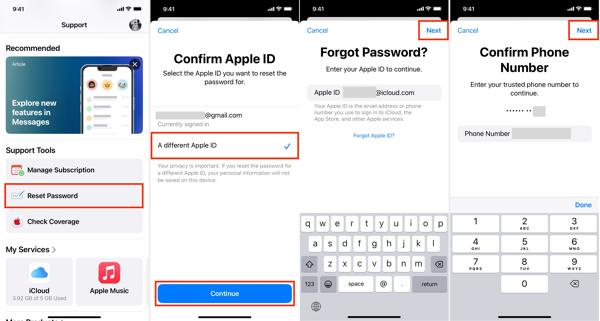
Ανοιξε το Υποστήριξη Apple εφαρμογή σε άλλη συσκευή iOS και πατήστε Επαναφέρετε τον κωδικό πρόσβασης υπό Εργαλεία υποστήριξης.
Επιλέγω Ένα διαφορετικό Apple IDκαι πατήστε Να συνεχίσει.
Εισαγάγετε το Apple ID σας, πατήστε Επόμενο, πληκτρολογήστε τον αξιόπιστο αριθμό τηλεφώνου σας και πατήστε Επόμενο.
Εισαγάγετε τον κωδικό πρόσβασης iPhone και δημιουργήστε έναν νέο κωδικό πρόσβασης.
Τρόπος 6: Πώς να επαναφέρετε το ξεχασμένο Apple ID και τον κωδικό πρόσβασης μέσω του λογαριασμού ανάκτησης
Εάν κλειδωθείτε έξω από τον λογαριασμό σας επειδή ξεχάσατε τον κωδικό πρόσβασης Apple ID, μπορείτε ανακτήστε το Apple ID σας με μια επαφή ανάκτησης. Αυτός ο τρόπος απαιτεί να έχετε μια ρύθμιση επαφής ανάκτησης λογαριασμού.
Επισκεφτείτε το iforgot.apple.com/ σε ένα πρόγραμμα περιήγησης ιστού, πατήστε Επαναφορά του κωδικού πρόσβασής μου, εισαγάγετε το Apple ID σας και πατήστε Βοηθήστε κάποιον άλλο.

Επιλέγω Δεν είναι δυνατή η πρόσβαση στη συσκευή σας Apple, επιλέξτε Δεν είναι δυνατή η χρήση αυτού του αριθμούκαι πατήστε Λάβετε βοήθεια τώρα.
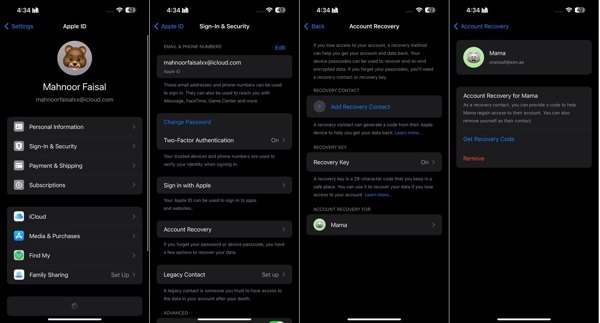
Επιλέξτε τον τύπο συσκευής που θέλετε να λάβετε έναν κωδικό και ακολουθήστε τις οδηγίες για να λάβετε τον κωδικό ανάκτησης.

Εισαγάγετε τον κωδικό και ακολουθήστε τις οδηγίες για να επαναφέρετε τον κωδικό πρόσβασής σας.
Μέρος 2. [Τελική λύση] Κατάργηση Apple ID χωρίς κωδικό πρόσβασης Apple ID
Εάν οι παραπάνω μέθοδοι δεν είναι διαθέσιμες, η τελική λύση είναι να δημιουργήσετε απευθείας ένα νέο Apple ID στη συσκευή σας iOS. Το νέο πρόβλημα είναι ότι δεν μπορείτε να αφαιρέσετε τον παλιό λογαριασμό χωρίς τον κωδικό πρόσβασης. Ευτυχώς, iPassGo μπορεί να σας βοηθήσει να επιλύσετε το πρόβλημα.

4.000.000+ λήψεις
Αφαιρέστε ένα Apple ID από το iOS χωρίς τον κωδικό πρόσβασης.
Εύκολο στη χρήση και δεν απαιτεί τεχνικές δεξιότητες.
Δεν θα κάνει jailbreak το iPhone ή το iPad σας.
Υποστηρίξτε τις πιο πρόσφατες εκδόσεις του iOS.
Ακολουθούν τα βήματα για να αφαιρέσετε το Apple ID χωρίς τον κωδικό πρόσβασης:
Εκκινήστε το καλύτερο εργαλείο αφαίρεσης Apple ID αφού το εγκαταστήσετε σε υπολογιστή. Επιλέγω Αφαιρέστε το Apple IDκαι συνδέστε το iPhone σας στο μηχάνημα με ένα καλώδιο Lightning. Στη συνέχεια χτυπήστε το Αρχή κουμπί.

Στη συνέχεια, θα αντιμετωπίσετε τρεις καταστάσεις:
Εάν το Find My είναι απενεργοποιημένο, το λογισμικό θα αφαιρέσει αυτόματα τον ξεχασμένο κωδικό πρόσβασης Apple ID.
Εάν η Εύρεση μου είναι ενεργοποιημένη σε iOS 11.3 ή παλαιότερη έκδοση, φροντίστε να επαναφέρετε όλες τις ρυθμίσεις στη συσκευή σας. Τότε το λογισμικό θα κάνει τη δουλειά αμέσως.
Εάν το Find My είναι ενεργοποιημένο σε iOS 11.4 ή νεότερη έκδοση, βεβαιωθείτε ότι το 2FA είναι ενεργοποιημένο. Εισάγω 0000, ελέγξτε τις πληροφορίες της συσκευής σας και πατήστε Αρχή για να ξεκινήσετε την αφαίρεση του Apple ID.

συμπέρασμα
Αυτός ο οδηγός έχει δείξει τις επαληθευμένες μεθόδους επαναφοράς του ξεχασμένο Apple ID και κωδικό πρόσβασης. Μπορείτε να επιλέξετε την κατάλληλη μέθοδο ανάλογα με την κατάστασή σας. Το iPassGo σάς δίνει τη δυνατότητα να απαλλαγείτε από τον παλιό λογαριασμό στο iPhone σας και να συνδεθείτε με νέο Apple ID και κωδικό πρόσβασης. Εάν έχετε άλλες ερωτήσεις σχετικά με αυτό το θέμα, μη διστάσετε να τις γράψετε παρακάτω.
Hot Solutions
-
Συμβουλές κωδικού πρόσβασης
- Τα 5 καλύτερα εργαλεία εύρεσης κωδικών πρόσβασης για το Instagram
- Τα 10 καλύτερα προγράμματα προβολής κωδικών πρόσβασης ασύρματου δικτύου
- Αλλάξτε τους κωδικούς πρόσβασης email στο iPhone
- Επαναφορά ή αλλαγή ενός ξεχασμένου κωδικού πρόσβασης Twitter
- Πώς να επαναφέρετε ή να επαναφέρετε τον κωδικό πρόσβασης Instagram
- Λύσεις όταν ξέχασα τον κωδικό πρόσβασης TikTok
- Ανάκτηση ή αλλαγή του ξεχασμένου κωδικού πρόσβασης Discord
- Πώς να επαναφέρετε τους κωδικούς πρόσβασης της αλυσίδας κλειδιών
- Ανασκόπηση του Microsoft Edge Password Manager
- 5 καλύτερες συστάσεις για το iPhone Password Manager
-
Κωδικός πρόσβασης των Windows
-
Ξεκλειδώστε το iOS
-
Ξεκλείδωμα Android

